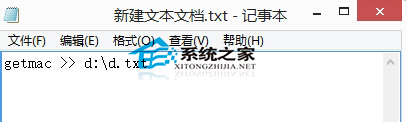萬盛學電腦網 >> Linux教程 >> (MAC電腦寬帶連接圖文教程)蘋果MAC怎麼創建寬帶連接?
(MAC電腦寬帶連接圖文教程)蘋果MAC怎麼創建寬帶連接?
第一步、點擊桌面左上角蘋果圖標,下拉菜單中點擊選擇“系統偏好設置”

第二步、在系統偏好設置中,找到並點擊“互聯網與無線”選項下面的“網絡”
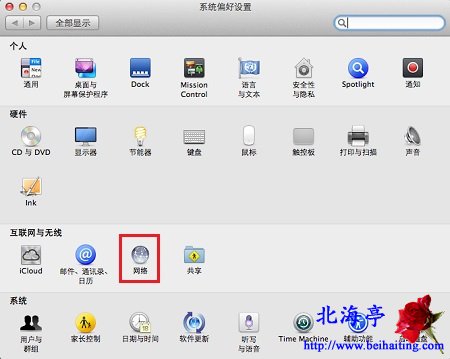
第三步、在網絡界面,點擊左下角+(加號)按鈕

第四步、在請選擇接口並為新服務輸入名稱界面,點擊接口,在選項中點擊選擇“PPPoE”

第五步、然後點擊“創建”
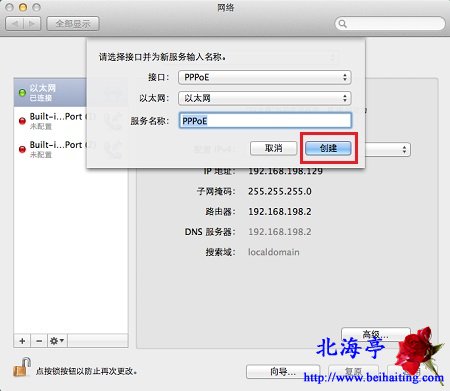
第六步、隨後出現輸入用戶名和密碼界面,第一項“PPPoE服務名稱”可以不填,賬戶名稱和密碼,將服務商提供的相關數據填入後,先要點擊勾選“記住此密碼(除非您想每次連接都重新輸入)”,然後點擊“連接”,稍等一會就會連接成功,接下來您就可以在網上“為所欲為”了。
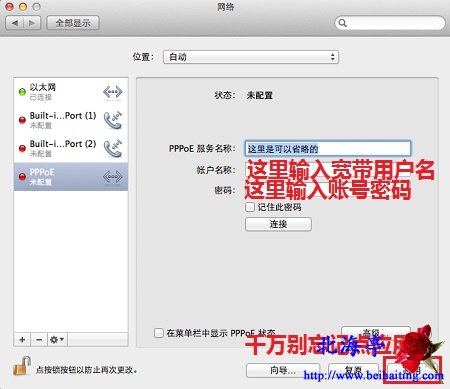
第七步、接下來可能還會出現提示:是否應用新設置的問題,點擊“應用”就可以了
溫馨提示:創建成功後,頂部任務欄會有相關圖標顯示,下次打開電腦後,直接點擊即可出現連接提示!
MAC電腦寬帶連接圖文教程的內容,大致如此,相信您看過後,蘋果MAC怎麼創建寬帶連接得問題,您已經成功解決了!
Linux教程排行
操作系統推薦
相關文章
copyright © 萬盛學電腦網 all rights reserved